Pourquoi l'application Spotify ne répond pas, comment la réparer ?
Spotify est une plateforme de streaming musical en ligne dont l'application est compatible avec de nombreux systèmes d'exploitation. Elle compte des millions d'utilisateurs quotidiens déjà abonnés. Sur Spotify, vous pouvez accéder à un large choix de podcasts, de chansons et de vidéos d'artistes du monde entier. Cependant, un certain nombre d'utilisateurs ne peuvent pas profiter de toutes les fonctionnalités de la plateforme car tout simplement l'application Spotify ne répond pas. Pour vous venir en aide, cet article vous fournira les solutions possibles et les raisons à ce problème.
Partie 1. Pourquoi mon application Spotify ne répond-elle pas ?
Imaginez que vous avez terminé votre dure journée de travail et que vous êtes enfin prêt à écouter votre nouvelle liste de lecture. Malheureusement, vous êtes fâché de constater que l'application Spotify ne répond pas. par ailleurs,tout problème avec Spotify et sur n'importe quel appareil et une expérience désagréable. Plusieurs raisons peuvent être à l'origine de ce problème. Si l'application ne répond pas, cela peut être dû par exemple à l'une des raisons suivantes :
- Spotify ne fonctionne pas en raison d'une configuration matérielle insuffisante.
- Votre Spotify n'est pas mis à jour.
- Spotify présente des bugs ou des fichiers corrompus.
- Spotify se bloque à cause de fichiers Cache.
- Spotify ne répond pas en raison de conflits logiciels et matériels.
- Spotify n'est pas disponible dans votre région.
- Problèmes de connexion Bluetooth.
- Connexions réseau défectueuses.
- Pannes du côté de Spotify.
Partie 2. Comment réparer l'application Spotify qui ne répond pas sur PC et Mac?
Maintenant que vous avez la réponse à la question "Pourquoi l'application Spotify ne répond-elle pas ?", cette rubrique aborde les différentes solutions qui peuvent être utilisées pour résoudre ce problème. Continuez à lire bien attentivement pour en savoir plus.
1. Redémarrez votre PC ou votre Mac
Redémarrer votre appareil peut de prime abord ne pas sembler être une solution très intéressante. Mais il est très souvent, il suffit simplement de redémarrer votre ordinateur quand Spotify ne répond pas. Le redémarrage de l'ordinateur permet de se débarrasser de toutes les données temporaires, sans importance qui ralentissent l'application. En plus d'optimiser la mémoire disponible, le redémarrage augmentera les performances de votre ordinateur.
Pour redémarrer votre Mac, il vous suffit de cliquer sur le menu Pomme dans le coin supérieur gauche de l'écran et de sélectionner l'option Redémarrer. Pour Windows, allez dans Windows >> ; Power >> ; Restart pour résoudre le problème de Spotify sur PC qui ne fonctionne pas. Après avoir redémarré votre Mac ou Windows, assurez-vous de vérifier si le problème est résolu ou non.
2. Vérifiez votre programme antivirus et votre pare-feu (Windows)
Dans certains cas, les logiciels antivirus et pare-feu sont un peu trop protecteurs avec l'appareil. Si l'application Spotify ne répond pas, c'est parfois parce que ces programmes n'ont pas distingué Spotify des autres applications plus dangereuses. Si vous êtes confronté à ce problème, vérifiez donc votre logiciel antivirus ou votre pare-feu. Ils sont peut être à l'origine du gel de votre application Spotify.
1.Dans la barre de recherche, ouvrez le Panneau de configuration. Cliquez sur l'option Système et sécurité. Entrez dans les Paramètres du pare-feu Windows Defender.
2.Sélectionnez l'option Autoriser une application ou une fonctionnalité via Windows Defender Firewall dans le panneau de gauche.

3.Vous pouvez maintenant voir toutes les applications. Cliquez ensuite sur l'option Modifier les paramètres. Ici, vous pouvez apporter des modifications à vos applications instalées.
4.Recherchez et cliquez sur l'application Spotify Music. Cochez toutes les cases, telles que Public et Privé de Spotify. Enfin, cliquez sur OK pour vous débarrasser du problème Spotify ne s'ouvre pas.

Forcez Spotify à quitter dans le Gestionnaire des tâches (Windows)
Si vous avez essayé les deux solutions précédentes et que l'application Spotify ne répond toujours pas, essayez de forcer la fermeture de Spotify dans le gestionnaire des tâches pour réparer l'application Spotify qui ne répond pas.
1.Commencez par utiliser la combinaison de touches Ctrl + Alt + Del et sélectionnez Gestionnaire des tâches.
2.Une boîte de dialogue s'affiche. Ensuite, sélectionnez Processus et recherchez Spotify.exe.
3.Si l'option est présente, cliquez dessus et choisissez Terminer le processus pour résoudre le problème de Spotify qui ne s'ouvre pas.

4.Une fois fait, essayez de lancer Spotify. S'il s'ouvre normalement, tout est prêt et vous n'avez pas à vous préoccuper des solutions suivantes. Si ce n'est pas le cas, vous devez continuer à lire la suite.
4. Forcer l'arrêt de Spotify dans le moniteur d'activité (Mac)
Si vous êtes toujours confronté à l'application de bureau Spotify qui ne fonctionne pas sur Mac, vous pouvez également essayer d'arrêter l'application Spotify, puis de la relancer pour résoudre le problème. Il est facile de forcer l'arrêt de l'application Spotify sur Mac. Cela se fait avec le Moniteur d'activité. Suivez les étapes ci-dessous pour savoir comment faire.
1.Utilisez la combinaison Commande et Espace pour ouvrir Spotlight.
2.Recherchez Activity Monitor et ouvrez le résultat de recherche. Cliquez sur l'onglet CPU en haut.
3.Choisissez Spotify dans la liste des noms de processus. Choissisez l'icône X en haut.
4.Une fenêtre de confirmation s'affiche.Tapez sur Force Quit pour éteindre l'application Spotify.

Vous trouverez un certain nombre de processus dans Activity Monitor qui fonctionnent en même temps et il peut être assez difficile de trouver l'application Spotify. Dans ce cas, appuyez sur le logo Recherche dans le coin droit de l'écran et tapez Spotify. Ensuite, double-cliquez sur Spotify et tapez sur l'option Quitter en bas de l'écran. Lancez à nouveau l'application Spotify et vous pourrez ainsi avec un peu de chance résoudre le problème de l'application Spotify qui ne répond pas sur Mac.
5. Réinstallez Spotify sur PC ou Mac
Si Spotify ne s'ouvre pas sur PC ou Mac, vous pouvez essayer de réinstaller l'application. Bien que cela ne semble pas être la solution la plus simple, la réinstallation d'une application peut résoudre des problèmes. Suivez les étapes ci-dessous pour savoir comment procéder.
Pour Windows :
1.Fermez l'application Spotify.
2.Accédez à votre Panneau de configuration.
3.Choissisez l'option Programmes et fonctionnalités.
4.Choisissez Spotify et cliquez sur l'option Désinstaller.
5.Suivez les instructions à l'écran.
6.Finissez en téléchargeant à nouveau Spotify et en réinstallant l'application.
Pour Mac :
1.Allez sur Spotify dans votre barre de menu et cliquez sur l'option Quitter Spotify.
2.Allez dans Finder >> ; Go >> ; Library.
3.Ouvrez Caches et supprimez le dossier nommé com.spotify.Client.
4.Cliquez de nouveau et ouvrez Application Support.
5.Supprimez le dossier Spotify.
6.Finissez en téléchargeant et en installant l'application.
6. désactivez l'accélération matérielle
Si Spotify ne répond toujours pas, la désactivation de l'accélération matérielle peut être une solution. L'accélération matérielle consiste à faire travailler le logiciel pour augmenter les performances de l'appareil. Certains utilisateurs ont affirmé que la désactivation de cette fonctionnalité les a aidés à faire en sorte que l'application Spotify réponde à nouveau.
1.Allez dans les paramètres de Chrome en appuyant sur les trois points dans le coin supérieur droit. Allez ensuite dans Paramètres avancés.
2.Cliquez sur Système. Ici, appuyez sur la bascule ou curseur qui indique Accélération matérielle. Redémarrez votre navigateur.

Suivez les étapes suivantes pour désactiver l'accélération matérielle sur Firefox :
1.Ouvrez Firefox et cliquez sur Menu présent sur l'écran dans le coin supérieur droit.
2.Rendez-vous dans Options > ; Advanced > ; General. Décochez la case Utiliser l'accélération matérielle lorsqu'elle est disponible et voyez si le problème Spotify qui ne s'ouvre pas sur PC est résolu ou non.
Conclusion
Nous venons de voir les différentes raisons et solutions si l'application Spotify ne répond pas.




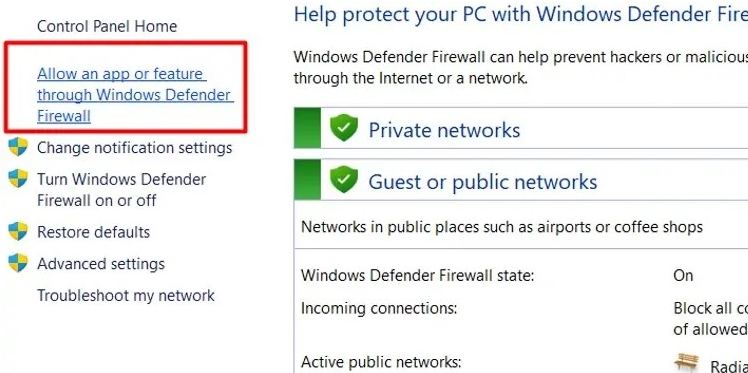
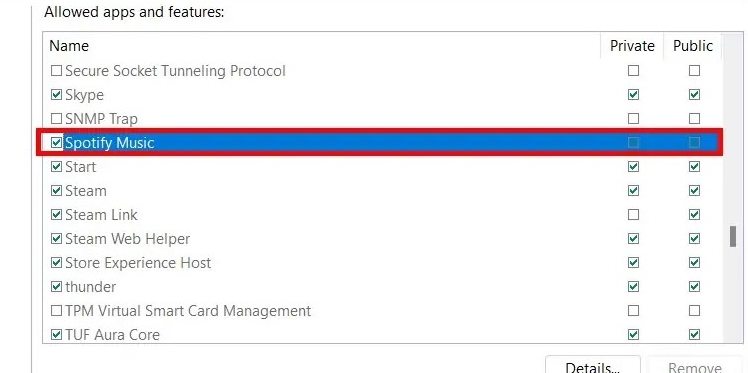
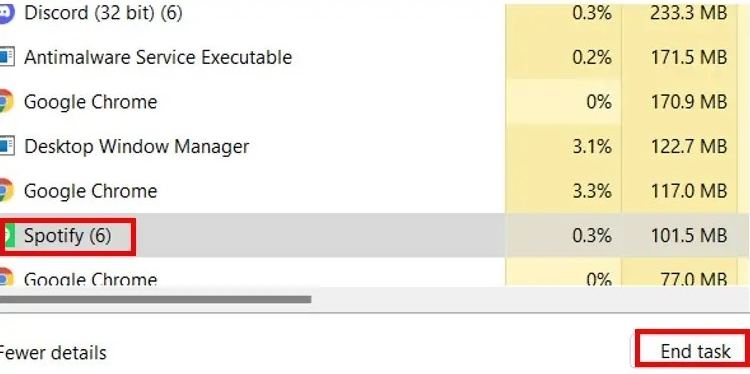
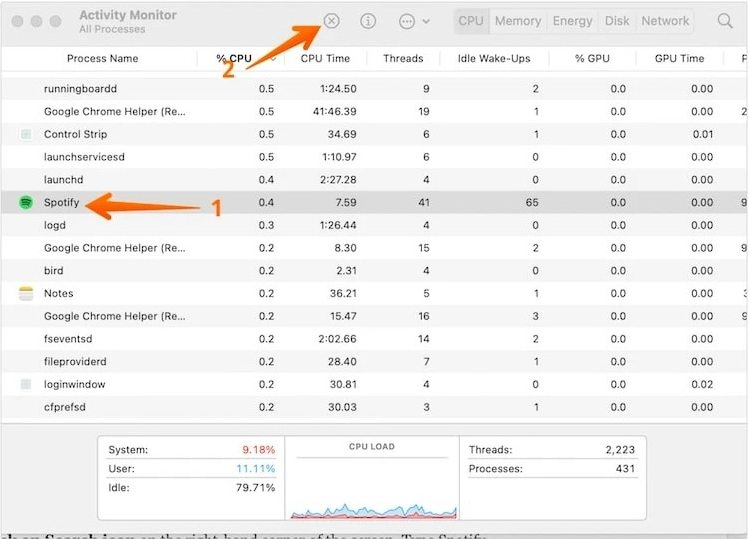
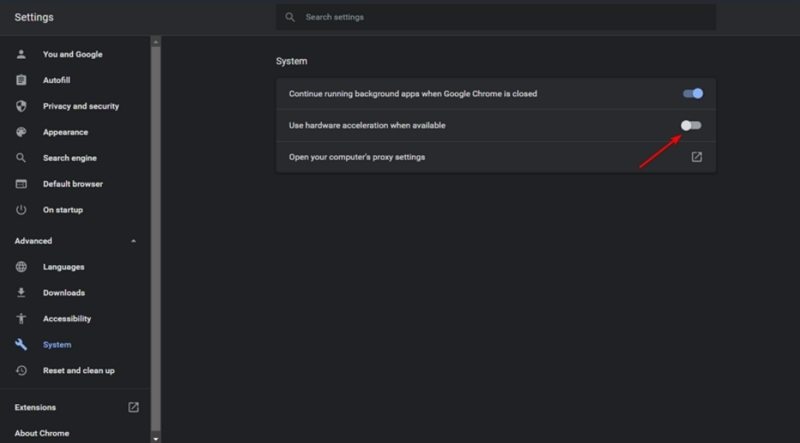





 HitPaw VikPea
HitPaw VikPea HitPaw VoicePea
HitPaw VoicePea HitPaw Suppression Filigrane
HitPaw Suppression Filigrane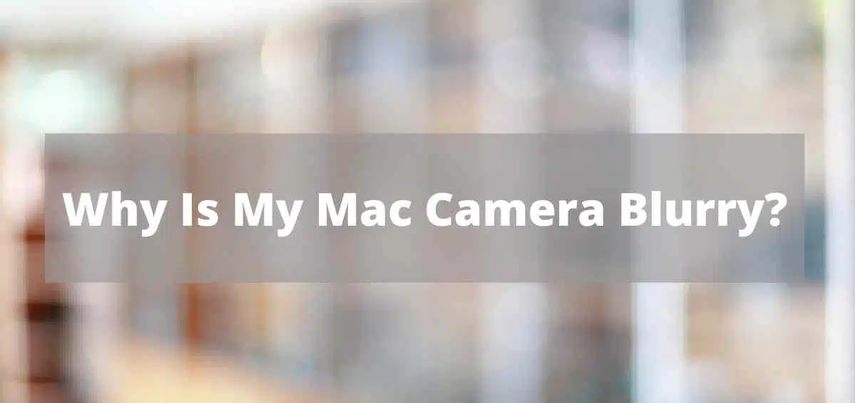

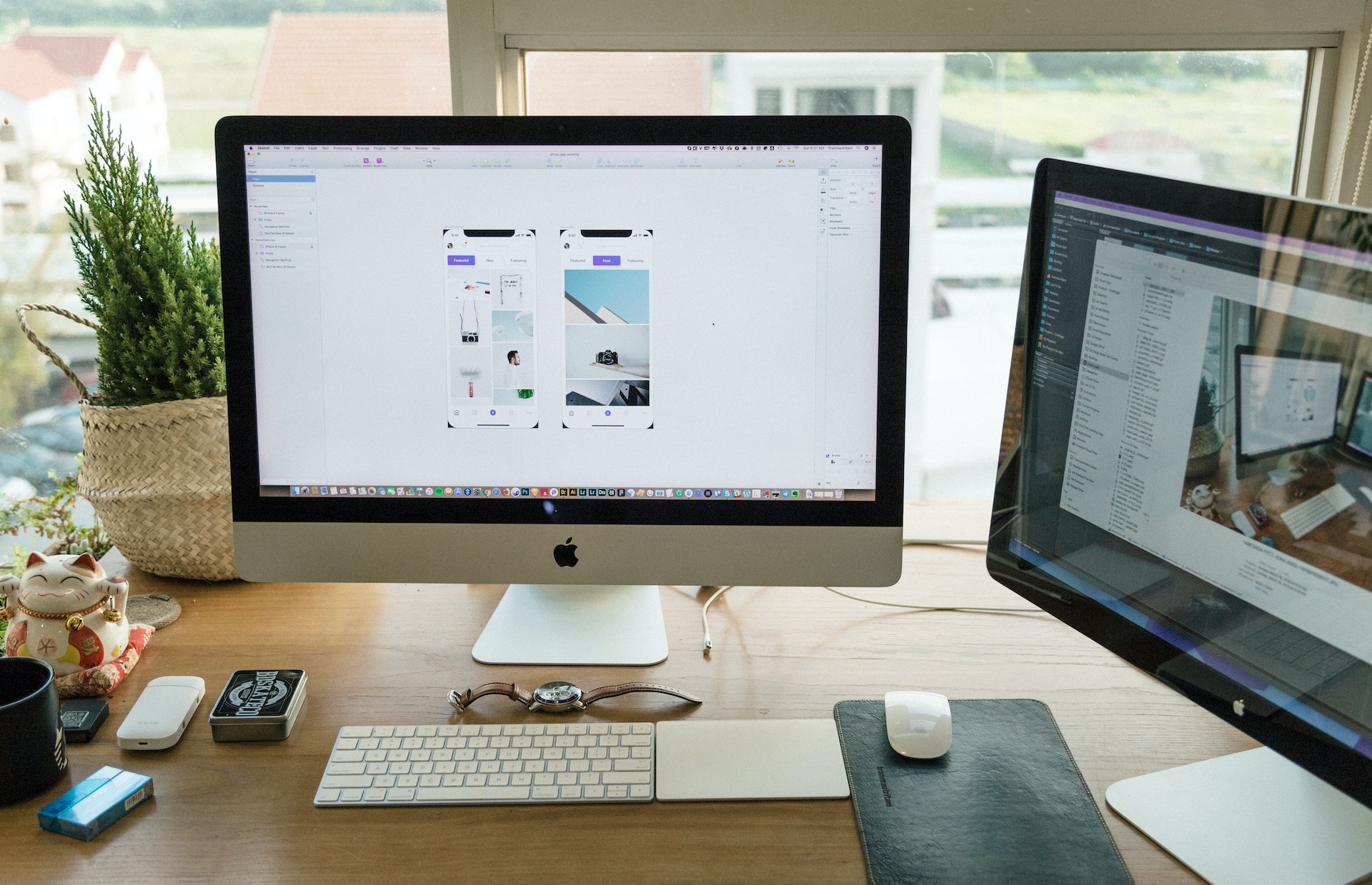

Partager cet article :
Donnez une note du produit :
Clément Poulain
Auteur en chef
Je travaille en freelance depuis plus de 7 ans. Cela m'impressionne toujours quand je trouve de nouvelles choses et les dernières connaissances. Je pense que la vie est illimitée mais je ne connais pas de limites.
Voir tous les articlesLaissez un avis
Donnez votre avis pour les articles HitPaw